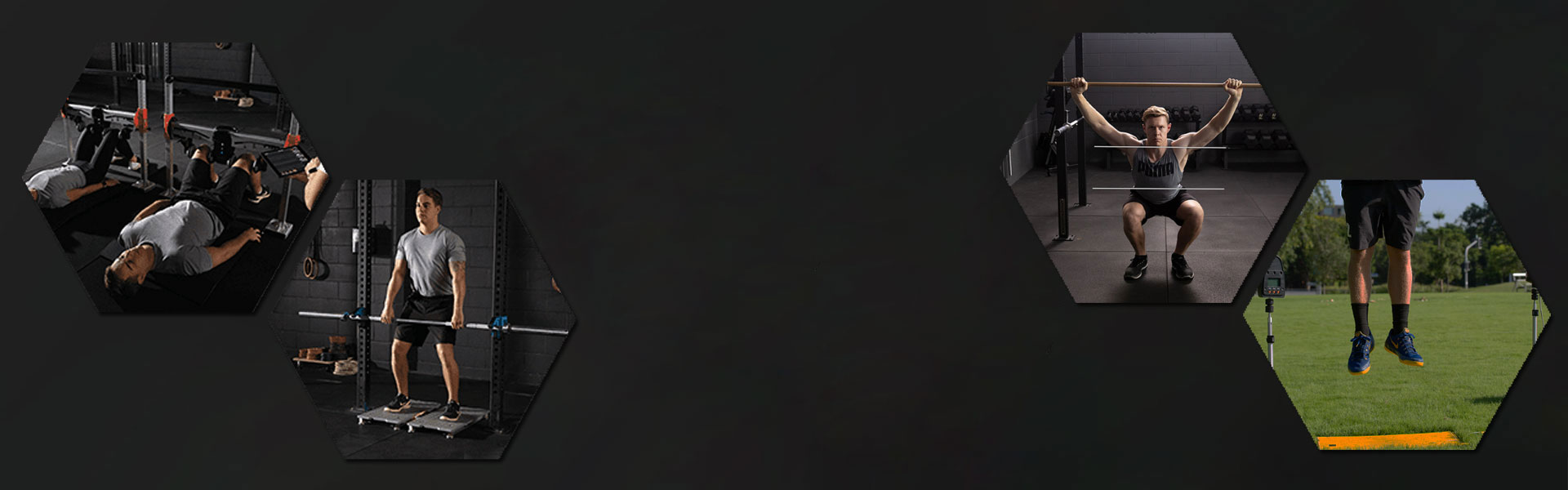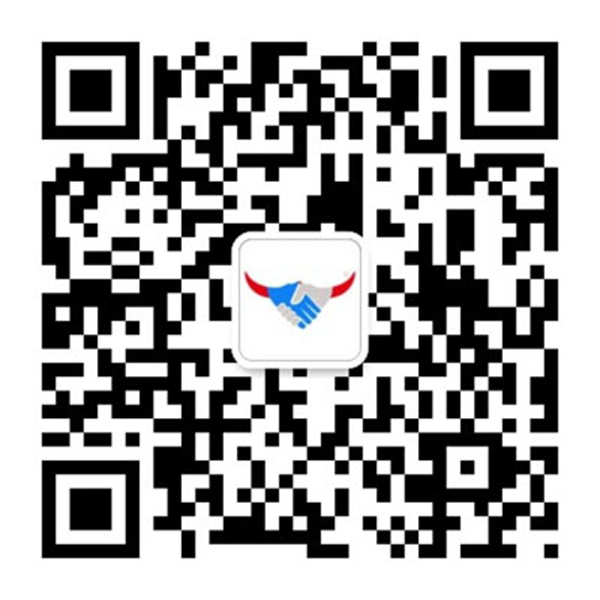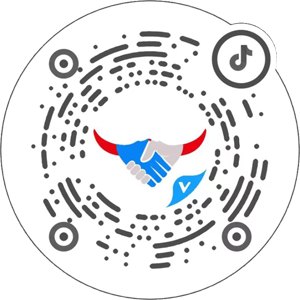电池问题
为什么我的 SmartSpeed Pro (V2.1) 计时装置无法开启?
为什么我的计时装置没有响应?
如果您的计时装置打开但没有响应,则该装置可能有电量不足的电池。尝试为电池充电。
如果您的计时装置在充电后仍然没有响应,请检查装置是否在正确的通道上。
如何检查计时装置的电池电量?
您可以在 SmartSpeed 应用程序中检查您的电池电量。
设置您的计时门,打开应用程序并将您的单位扫描到应用程序中。
当单位出现在应用程序中时,您将能够看到每个单位的电池电量。
如何测试 SmartSpeed Pro 计时装置上的电池?
为计时装置和 SmartHub 充满电
登录 SmartSpeed 应用程序
打开 SmartHub 和所有计时单元
将所有计时单元与反射器对齐
在 SmartSpeed 应用程序上,转至选项 > SmartHub 工具 > 电池测试 > 扫描
确保已扫描所有计时单元,然后按开始
连接问题
为什么我的 SmartHub 不能扫描或检测到我所有的计时单元?
单击 SmartSpeed 应用程序中的选项菜单。
选择SmartHub 工具。
选择系统设置
单击搜索 - SmartHub 详细信息显示在屏幕顶部,搜索完成后,每个已扫描计时单元的详细信息将显示在已扫描单元下。
要更改计时单元上的频道:
完成以上步骤
单击设置- SmartHub 会将您的计时单位更新到与 SmartHub 相同的频道。
如何确认我的计时装置在 SmartHub 频道上?
要确认计时单元与 SmartHub 在同一通道上:
1. 打开所有计时单元并对准反射器以避免发出哔哔声。
2. 按 SmartHub 上的 Flash 按钮。
如果计时单元不亮,则计时单元可能与 SmartHub 位于不同的通道上。
要将所有计时单位设置在与 SmartHub 相同的通道上:
1. SmartHub LCD 显示屏上有一个光标(黑色小方块)。按滚动注意光标所在的位置。
2. 将 SmartHub 光标滚动到 RF 频道
3. 按回车
4. 滚动选择一个频道
5. 按 Enter 确认您的频道选择(例如 0x0D)
SmartHub 将显示“正在配置 RF 参数 - 请稍候”消息。此消息消失后,将显示您选择的频道,并且您的计时单位应与 SmartHub 在同一频道上。
无法连接蓝牙怎么办?
重要的是 SmartHub 或 Dash 命令单元靠近用户的移动设备,因为蓝牙范围在 10-20m 之间。
SmartHub 和 Dash 计时单元中使用的蓝牙模块 (Panasonic PAN1026) 有 16 个可以配对的移动设备的限制。当配对列表已满时,用户将需要取消配对设备
从 SmartHub 取消所有设备的配对:
按住蓝牙按钮 + 按住闪光灯按钮
等待 3 秒。
清除配对列表后,SmartHub 会发出 3 声哔声。
要取消与 Dash 计时装置的所有设备的配对:
确保计时单元已关闭。
按住频道按钮 + 按住 ID 按钮。
打开计时单元。
为什么我的蓝牙在测试期间会断开连接?
如果出现以下情况,蓝牙连接可能会断开:
您的移动设备超出命令单元或 SmartHub 的范围,或
您的移动设备处于非活动状态并结束蓝牙连接。
为什么 Dash 命令单元没有检测到我的计时单元?
SmartSpeed Dash 计时单元需要与命令计时单元在同一通道上才能自动扫描。
可以在计时单元上手动更改频道。
为什么我的 SmartJump 无法连接?
为什么 SmartHub 无法识别我的 SmartScan RFID?
如何重置 SmartHub?
按住电源按钮 10 秒钟,直到电源 LED 变为绿色常亮。
一旦变绿,松开电源按钮。
SmartHub 将重置,然后可以重新连接。